软件下载
[软件名称]: Eclipse
[软件大小]: 750MB
[安装环境]: Windows
[下载链接]:
https://pan.baidu.com/s/1OToZBbONikUYnaS1PN1kRg
[提 取 码]: geek
(建议复制粘贴链接与提取码)
安装教程
1. 根据系统类型选择安装,64位电脑安装“jdk-8u131-windows-x64_8.0.1310.11.exe”,32位电脑安装“jdk-8u131-windows-i586_8.0.1310.11”。

2. 点击“下一步”。
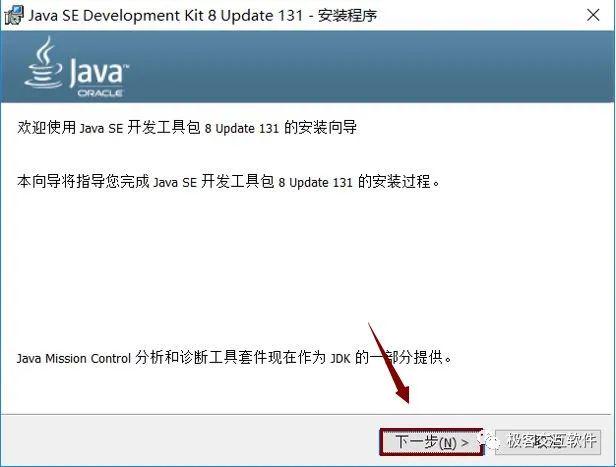
3. 点击“公共JRE”,选择“此功能及所有子功能将安装在本地硬盘上”。此软件为了好调用环境,不要更改安装路径。
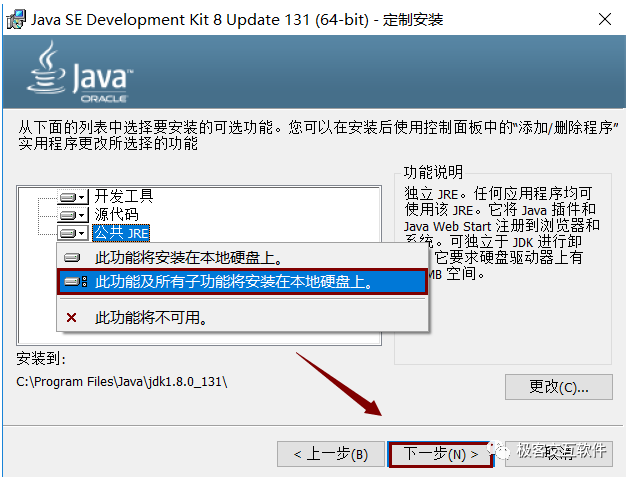
4. 正在安装,请耐心等待。
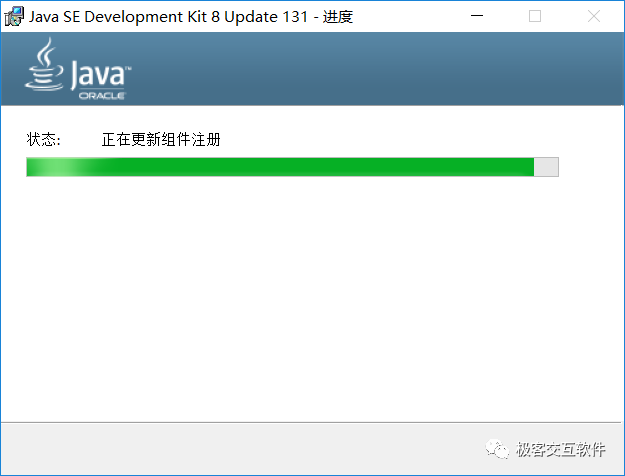
5. 选择安装路径,建议安装在C盘以外的其他磁盘或在D盘下新建一个“java”文件夹,然后点击“下一步”。
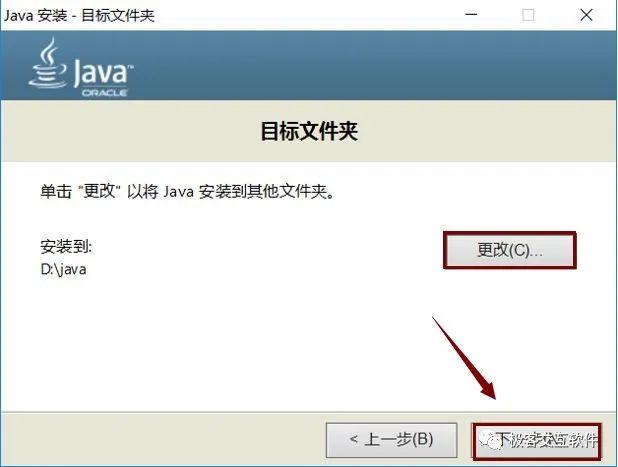
6. 软件正在安装,请耐心等待,谢谢。
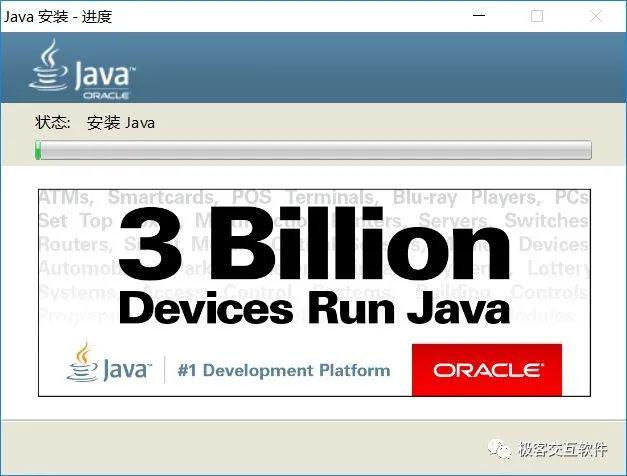
7. 点击“关闭”。
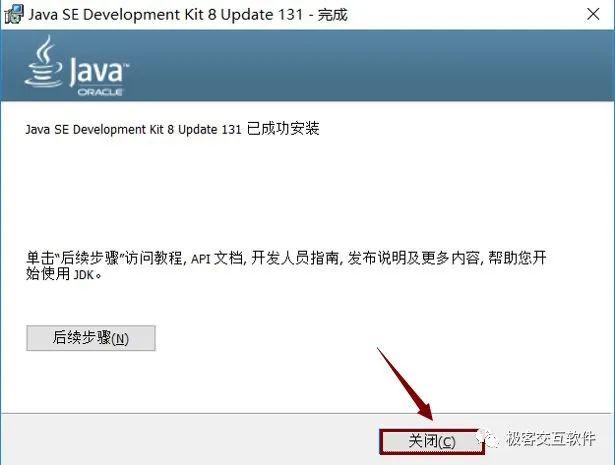
8. 右击“此电脑”,选择“属性”。
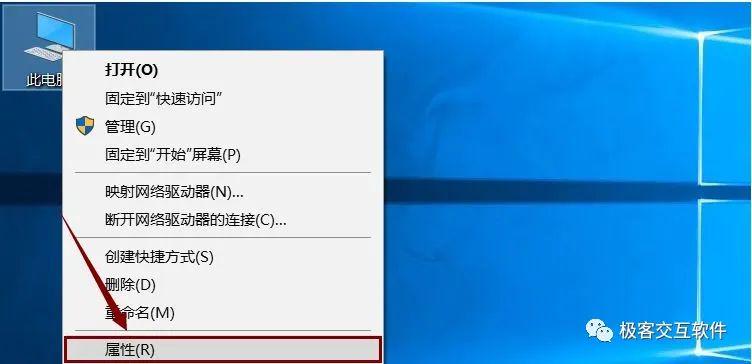
9. 点击左侧的“高级系统设置”。
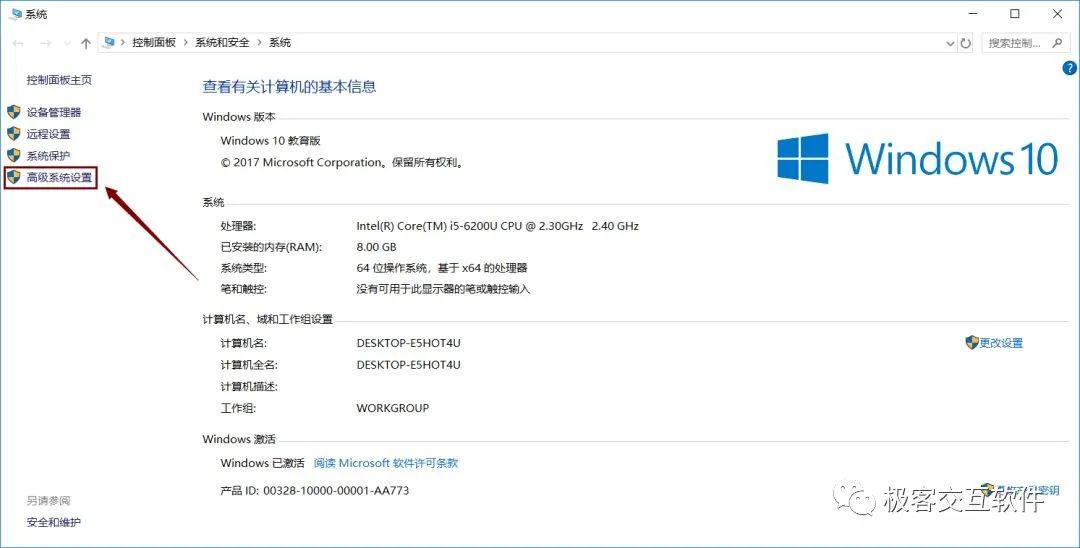
10. 点击“环境变量”。
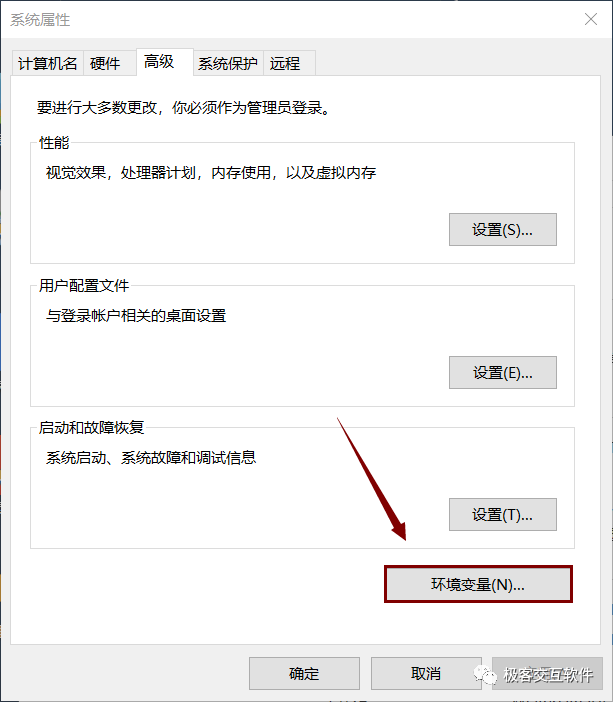
11. 点击系统变量下的“新建”。变量名输入“JAVA_HOME”,变量值输入JAVA软件安装路径(步骤第3步处的路径)。然后点击“确定”。

12. 点击“新建”,变量名输入“CLASSPATH”变量值输入“.;%JAVA_HOME%\lib\dt.jar;%JAVA_HOME%\lib\tools.jar; ”。说明:双引号不要输入或复制到。然后点击“确定”。
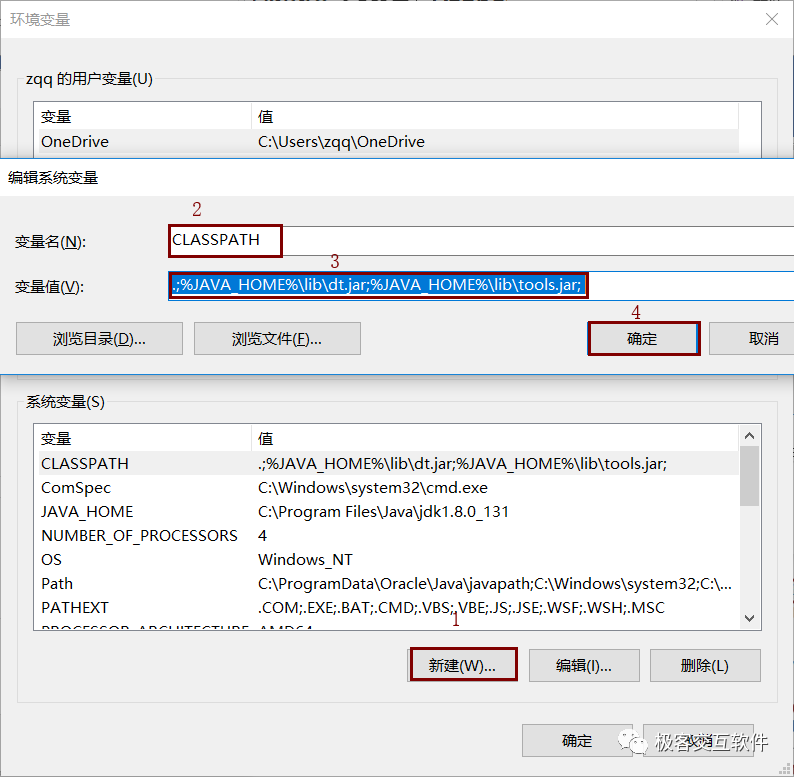
13. 在系统变量中找到“Path”,点击“编辑”。
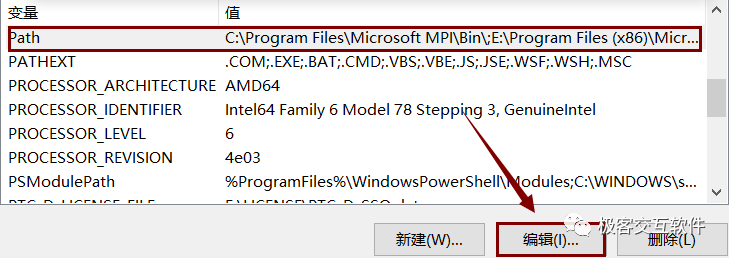
14. 点击“编辑文本”,然后再点击“确定”。
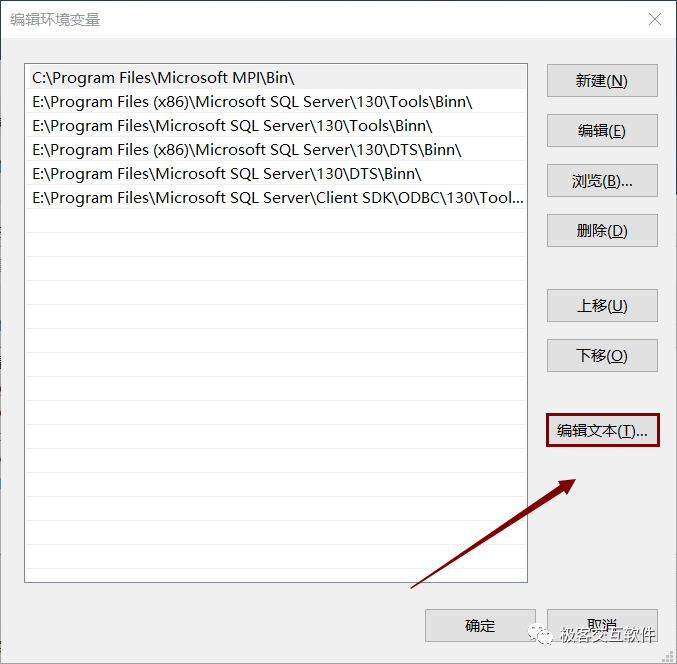
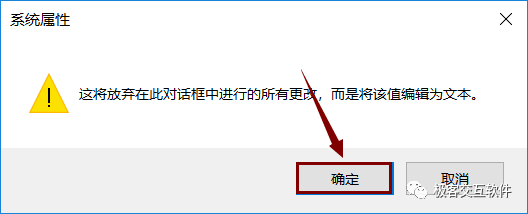
15. 在后面加入“ ;%JAVA_HOME%\bin ”。说明:双引号不要输入或复制到。然后点击“确定”。

16. 点击“确定”。
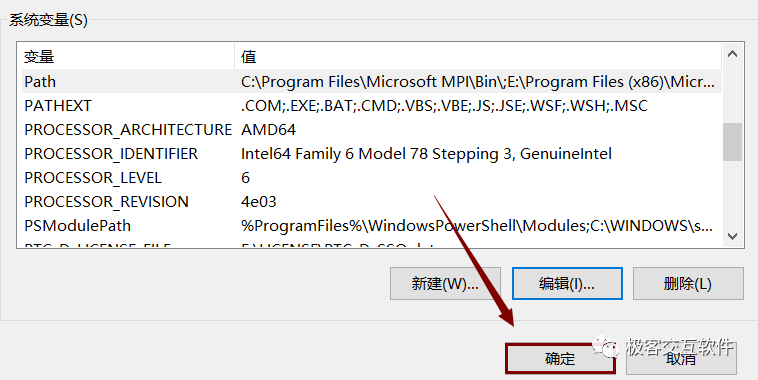
17. 点击“确定”。
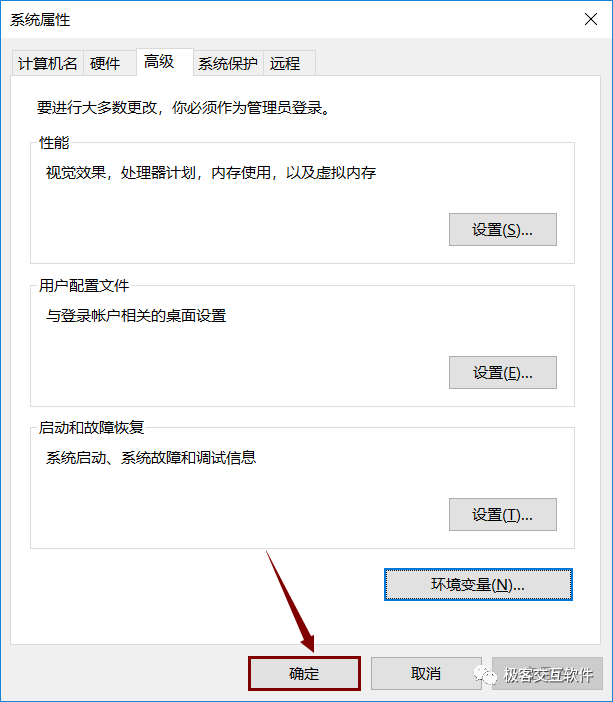
18. 同时按键盘上的“WIN键+R键”。输入“cmd”。点击确定。
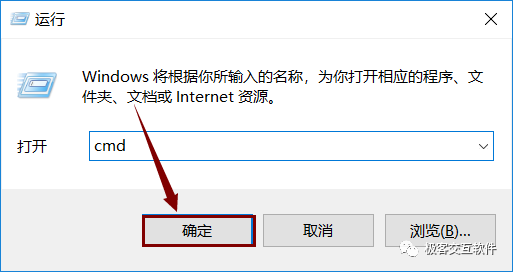
19. 输入“ java -version ”。按一下“回车键”(Enter) 。出现以下文字说明安装成功。如果出现其他文字。说明安装失败,你可能需要从第11步重新配置。
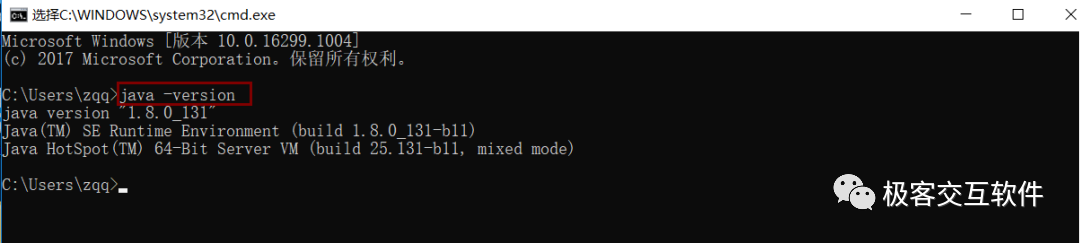
20. 右击“eclipse-jee-oxygen-R-win32-x86_64.zip”文件。点击“解压到eclipse-jee-oxygen-R-win32-x86_64”。
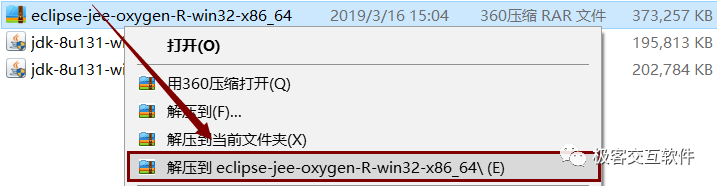
21. 打开文件夹目录下的“eclipse”,鼠标右击选择“发送到—桌面快捷方式”。
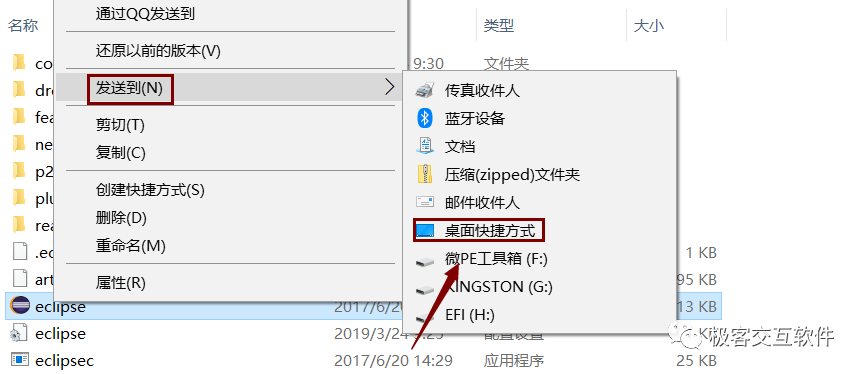
22. 双击桌面软件图标。
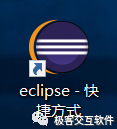
23. 安装完成。
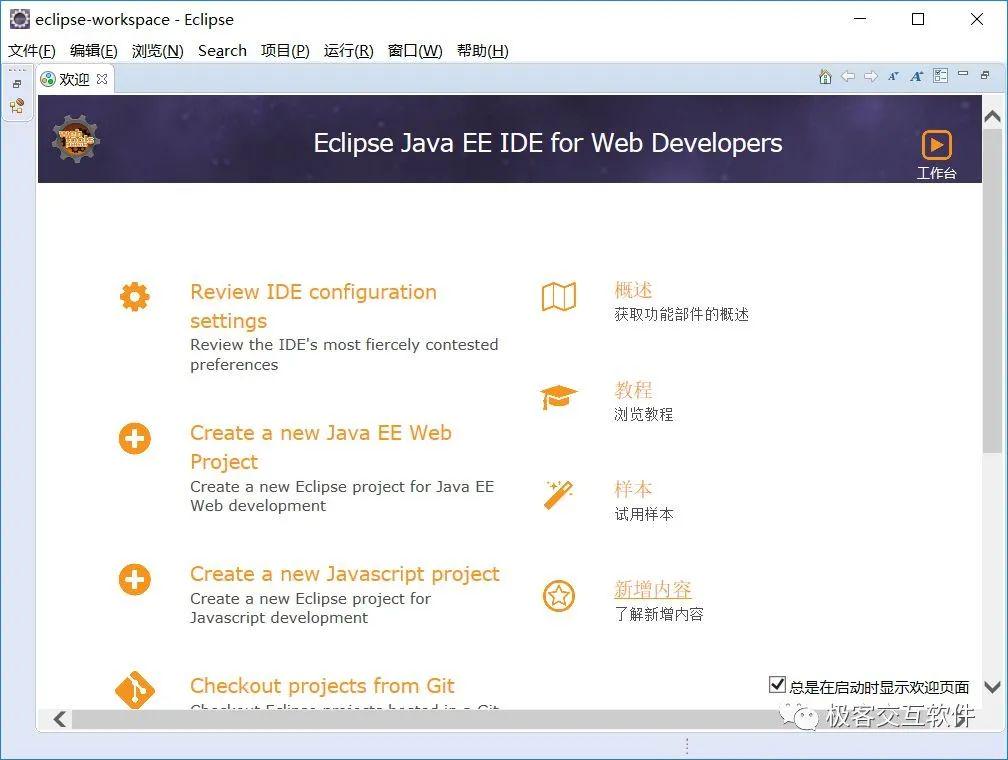























 1398
1398

 被折叠的 条评论
为什么被折叠?
被折叠的 条评论
为什么被折叠?








